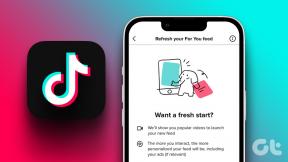Top 3 Möglichkeiten zum Hinzufügen von Symbolen zu einer Microsoft PowerPoint-Präsentation
Verschiedenes / / November 29, 2021
Sie können Microsoft PowerPoint interessanter und intuitiver gestalten, indem Sie Symbole anstelle von nur Text verwenden. Die meisten Leute wissen beispielsweise, dass ein Ausrufezeichen in einem Dreieck eine Warnung darstellt. Wir wissen auch, dass ein Papierkorbsymbol für das Löschen steht.

Symbole sind nicht nur praktisch, sondern machen eine Präsentation meistens auch optisch ansprechend. Mit Microsoft PowerPoint können Benutzer Symbole mit den folgenden Methoden hinzufügen.
1. Verwenden der Standardsymbole in Microsoft PowerPoint
Bei der Anwendung dieser Methode müssen Benutzer über ein Microsoft 365-Abonnement. Wenn Sie eine haben, gehen Sie wie folgt vor:
Schritt 1: Starten Sie die Microsoft PowerPoint-App.

Schritt 2: Wählen Sie im Menüband die Registerkarte Einfügen aus.

Schritt 3: Wählen Sie die Registerkarte Symbole, um das Menü mit allen Symbolen anzuzeigen.

Auch auf Guiding Tech
Schritt 4: Durchsuchen Sie die Symbolangebote und klicken Sie auf Einfügen, um Ihr bevorzugtes Symbol auszuwählen.

Schritt 5: Klicken Sie anschließend mit der rechten Maustaste und wählen Sie Ihre bevorzugte Farbe für das ausgewählte Symbol aus.

Diese Methode ist einfach, unkompliziert und zeitsparend. Es beschränkt Sie jedoch nur auf die von der Software bereitgestellten Optionen. Mit anderen Worten, Sie haben begrenzte Möglichkeiten.
2. Konvertieren Sie Emojis in Symbole
Ja, Sie haben richtig gelesen. Sie können Emojis in Symbole umwandeln, indem Sie die folgenden Schritte ausführen:
Schritt 1: Wählen Sie im Menüband die Registerkarte Formen aus.

Schritt 2: Wählen Sie die Option zum Einfügen eines Textfelds.

Schritt 3: Zeichnen Sie Ihr Textfeld an einer beliebigen Stelle auf Ihrer PowerPoint-Folie.

Auch auf Guiding Tech
Schritt 4: Halten Sie Windows + gedrückt. (Punkt) Tasten zusammen. Dann erscheint das Emoji-Menü.

Schritt 5: Wählen Sie Ihr bevorzugtes Emoji aus und es sollte im Textfeld angezeigt werden.

Schritt 6: Wählen Sie die Registerkarte Formen und fügen Sie ein Rechteck über dem Emoji ein.

Schritt 7: Klicken Sie mit der rechten Maustaste auf das Rechteck und klicken Sie auf Select to Back und dies sollte die Emojis nach vorne bringen.

Schritt 8: Klicken Sie auf das Rechteck, halten Sie die Strg-Taste gedrückt und klicken Sie auf das Textfeld mit dem Emoji darin.

Schritt 9: Klicken Sie auf Formatieren, Formen zusammenführen und Intersect und das Emoji wird zu einem Icon.

Schritt 10: Um die Farbe des Symbols zu ändern, klicken Sie einfach mit der rechten Maustaste und wählen Sie Ihre bevorzugte Füll- oder Umrissfarbe.

Sie können aus einer Vielzahl von Optionen wählen, und das ist cool. Außerdem ist die Methode sowohl für Windows- als auch für Mac-Benutzer verfügbar. Diese Methode funktioniert jedoch nur für Windows 10 und nicht für die früheren Editionen.
3. Erstellen Sie Symbole mit Formen
Diese Methode ist vielleicht die kreativste, da sie Raum für Innovation und Kreativität bietet. Es beinhaltet die Verwendung von Shapes und der Merge-Funktion in PowerPoint.
Schritt 1: Suchen Sie mit einer Suchmaschine nach einem Symbol, das Sie erstellen möchten. In unserem Fall haben wir uns dafür entschieden, ein Warnschild zu erstellen.

Schritt 2: Zerlegen Sie die Komponenten oder Formen, aus denen das Schild besteht. Ein einfaches Warnschild hat ein Ausrufezeichen in der Mitte eines Dreiecks.

Schritt 3: Fügen Sie die entsprechenden Formen ein. In unserem Fall haben wir uns für ein Dreieck, ein Parallelogramm, ein Oval und das Delay Flow Chart Shape entschieden.
Schritt 4: Kombinieren Sie die relevanten Shapes in Form Ihres angedachten Icons.

Schritt 5: Heben Sie die Formen hervor, indem Sie die linke Taste gedrückt halten und ein Rechteck um sie herum erstellen.
Schritt 6: Klicken Sie auf Ihrer Tastatur auf Strg + G, um die Formen zu gruppieren.
Da die Icons mit Shapes erstellt werden, können Benutzer verschiedene Varianten erstellen. Der einzige Nachteil ist, dass Sie PowerPoint gut genug kennen müssen, um dies zu erreichen, um das gewünschte Aussehen zu erzielen.
Auch auf Guiding Tech
Machen Sie Präsentationen zum Spaß
Eine oder alle der oben genannten Methoden sollten hilfreich sein, um Ihren Microsoft-Präsentationen Vielfalt zu verleihen. Wenn keine der oben genannten Optionen für Sie in Frage kommt, können Sie alternativ jederzeit im Internet nach vorgefertigten Symbolen suchen und diese in Ihre Präsentation einfügen. Ein Nachteil dieser scheinbar einfachen Methode ist jedoch, dass die skalierbaren Vektorgrafiken nicht immer kostenlos sind.
Denken Sie an weitere coole Tricks, die Sie mit Microsoft PowerPoint ausführen können? Schauen Sie sich diese coole Methode an Erstellen von Animationen auf Microsoft PowerPoint.